HOOLIGAN_as
Создатель
- Регистрация
- 29 Сен 2011
- Сообщения
- 11
- Реакции
- 1
Сейчас я настраиваю интеркассу, не знаю что вписывать
Подключение платежной системы interkassa.com
Регистрируемся на сайте Для просмотра ссылки Войдиили Зарегистрируйся.
Переходим в Админ-панели в раздел «Управление магазинами». Будет форма добавления сайта в платежную систему:
в поле "Название магазина" указываем название сайта, например, доска бесплатных объявлений;
в поле "URL магазина" указываем url-адрес сайта, к примеру, Для просмотра ссылки Войдиили Зарегистрируйся
жмем кнопку «Добавить».
Если не открылась, открываем страницу «Управление магазинами». Переходим в настройки добавленного в платежную систему сайта (для этого жмем на соответствующую иконку).
Появится форма настройки платежного шлюза. Заполняем эту форму следующим образом:
Запоминаем (записываем) идентификатор магазина (ik_shop_id). Его надо будет прописать в настройках на сайте.
Название магазина. Например, пишем «Доска бесплатных объявлений».
URL магазина. Например, Для просмотра ссылки Войдиили Зарегистрируйся
Описание магазина. Например, пишем «Универсальная бесплатная доска объявлений».
Success URL. Прописываем значение «Для просмотра ссылки Войдиили Зарегистрируйся.
Метод передачи Success URL. Выбираем значение «POST».
Fail URL. Прописываем значение «Для просмотра ссылки Войдиили Зарегистрируйся.
Метод передачи Fail URL. Выбираем значение «POST».
Status URL. Прописываем значение «Для просмотра ссылки Войдиили Зарегистрируйся.
Метод передачи Status URL. Выбираем значение «POST».
Другие параметры устанавливаем по своему усмотрению. Обращаю ваше внимание на параметры: Плательщик комиссии, Валюта, в которой магазин передает сумму платежа на платежный шлюз "Интеркасса" и Платежные системы.
Запоминаем значение "Ваш текущий секретный ключ (secret_key)". Его нужно будет прописать в настройках на сайте.
Сохраняем данные.
Далее настраиваем на сайте систему оплаты.
Идем в панель управления сайтом, раздел Основные настройки (Основные настройки сайта). Находим блок настроек «Система оплаты interkassa.com» и прописываем параметры:
ID-идентификатор в системе платежей interkassa.com. Прописываем полученный на сайте платежной системы параметр ik_shop_id (точнее значение параметра ik_shop_id);
Секретный ключ в системе interkassa.com;
Использование системы interkassa.com для пополнения баланса пользователя. Если хотите, чтобы пользователи могли пополнять свой счет с помощью этой системы (interkassa.com), нужно выбрать значение «использовать»;
Описание способа оплаты сервисом interkassa.com. К примеру «Оплата в системе interkassa.com»;
Максимальная сумма пополнения. Нужно написать максимальную сумму, на которую сможет пополнить пользователь свой баланс на сайте за один раз. Например, 300;
Минимальная сумма пополнения. Нужно написать минимальную сумму, на которую сможет пополнить пользователь свой баланс на сайте за один раз. Например, 1.
Сохраняем настройки.
Для того, чтобы пользователи могли оплачивать на прямую услуги доски объявлений (VIP-статус объявления, выделение объявлений и т.д.), нужно еще дополнительно осуществить настройку. Для этого переходим в раздел Доска объявлений, дальше выбираем Настройки. Находим блок настроек «Настройка системы оплаты interkassa.com» и прописываем параметры:
Использование системы interkassa.com. Выбираем значение «использовать»;
Описание способа оплаты сервисом interkassa.com. Указываем, например, «Оплата в системе interkassa.com».
Регистрируемся на сайте Для просмотра ссылки Войди
Переходим в Админ-панели в раздел «Управление магазинами». Будет форма добавления сайта в платежную систему:
в поле "Название магазина" указываем название сайта, например, доска бесплатных объявлений;
в поле "URL магазина" указываем url-адрес сайта, к примеру, Для просмотра ссылки Войди
жмем кнопку «Добавить».
Если не открылась, открываем страницу «Управление магазинами». Переходим в настройки добавленного в платежную систему сайта (для этого жмем на соответствующую иконку).
Появится форма настройки платежного шлюза. Заполняем эту форму следующим образом:
Запоминаем (записываем) идентификатор магазина (ik_shop_id). Его надо будет прописать в настройках на сайте.
Название магазина. Например, пишем «Доска бесплатных объявлений».
URL магазина. Например, Для просмотра ссылки Войди
Описание магазина. Например, пишем «Универсальная бесплатная доска объявлений».
Success URL. Прописываем значение «Для просмотра ссылки Войди
Метод передачи Success URL. Выбираем значение «POST».
Fail URL. Прописываем значение «Для просмотра ссылки Войди
Метод передачи Fail URL. Выбираем значение «POST».
Status URL. Прописываем значение «Для просмотра ссылки Войди
Метод передачи Status URL. Выбираем значение «POST».
Другие параметры устанавливаем по своему усмотрению. Обращаю ваше внимание на параметры: Плательщик комиссии, Валюта, в которой магазин передает сумму платежа на платежный шлюз "Интеркасса" и Платежные системы.
Запоминаем значение "Ваш текущий секретный ключ (secret_key)". Его нужно будет прописать в настройках на сайте.
Сохраняем данные.
Далее настраиваем на сайте систему оплаты.
Идем в панель управления сайтом, раздел Основные настройки (Основные настройки сайта). Находим блок настроек «Система оплаты interkassa.com» и прописываем параметры:
ID-идентификатор в системе платежей interkassa.com. Прописываем полученный на сайте платежной системы параметр ik_shop_id (точнее значение параметра ik_shop_id);
Секретный ключ в системе interkassa.com;
Использование системы interkassa.com для пополнения баланса пользователя. Если хотите, чтобы пользователи могли пополнять свой счет с помощью этой системы (interkassa.com), нужно выбрать значение «использовать»;
Описание способа оплаты сервисом interkassa.com. К примеру «Оплата в системе interkassa.com»;
Максимальная сумма пополнения. Нужно написать максимальную сумму, на которую сможет пополнить пользователь свой баланс на сайте за один раз. Например, 300;
Минимальная сумма пополнения. Нужно написать минимальную сумму, на которую сможет пополнить пользователь свой баланс на сайте за один раз. Например, 1.
Сохраняем настройки.
Для того, чтобы пользователи могли оплачивать на прямую услуги доски объявлений (VIP-статус объявления, выделение объявлений и т.д.), нужно еще дополнительно осуществить настройку. Для этого переходим в раздел Доска объявлений, дальше выбираем Настройки. Находим блок настроек «Настройка системы оплаты interkassa.com» и прописываем параметры:
Использование системы interkassa.com. Выбираем значение «использовать»;
Описание способа оплаты сервисом interkassa.com. Указываем, например, «Оплата в системе interkassa.com».